Win11版本22H2更新失败怎么解决?Win11版本22H2更新失败解决教程
Win11版本22H2更新失败怎么解决?许多用户想把自己的电脑系统升级到Win11 22H2版本,但是却遇到了更新失败的问题,以下小编给大家带来解决此问题的方法,大家可以按照下方的步骤展开操作,即可快速解决Win11 22H2更新失败的问题,最终完成Win11 22H2版本的更新,电脑也可以正常运行。

更新日期:2021-12-18
来源:纯净版系统
不少用户的电脑在Dev通道检测到最新Windows 11 Insider Preview 22449.1000 (rs_prerelease)更新之后,下载更新会停止在6%进度,然后就出现一段文字:“某些更新文件缺失或出现问题。我们将尝试稍后重新下载更新。错误代码: (0x80070003)” !下面为大家带来解决的方法。
方法一:
如果是移动宽带,建议切换到联通、电信试试(手机开热点最方便)有奇效哦!
方法二:
1、按住【Windows+R】键打开运行,在输入框内中输入【services.msc】,并按下回车。
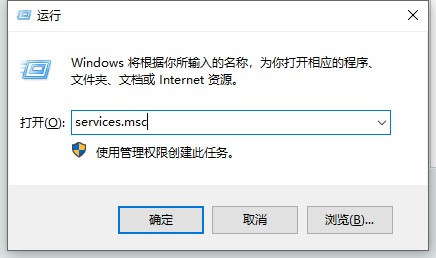
2、找到并打开【Windows Update】服务,然后单击“停止”,再将启动类型改为“手动”。
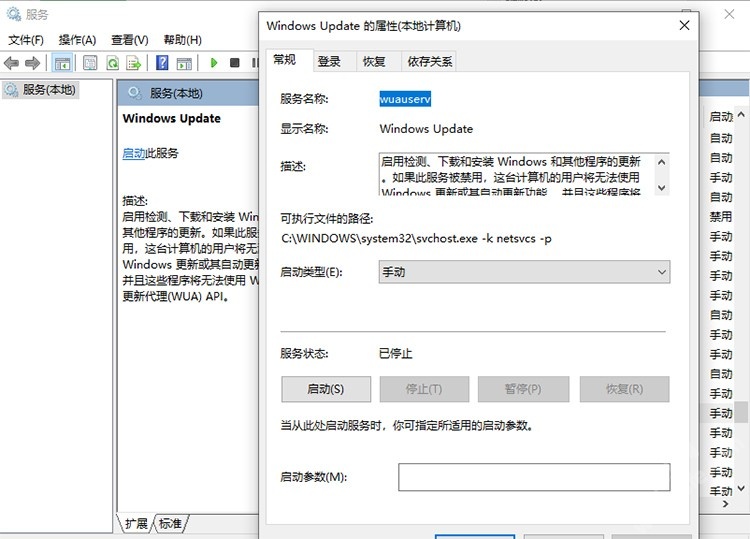
3、打开【C:WindowsSoftwareDistribution】文件夹,删除【DataStore】和【Download】文件夹。
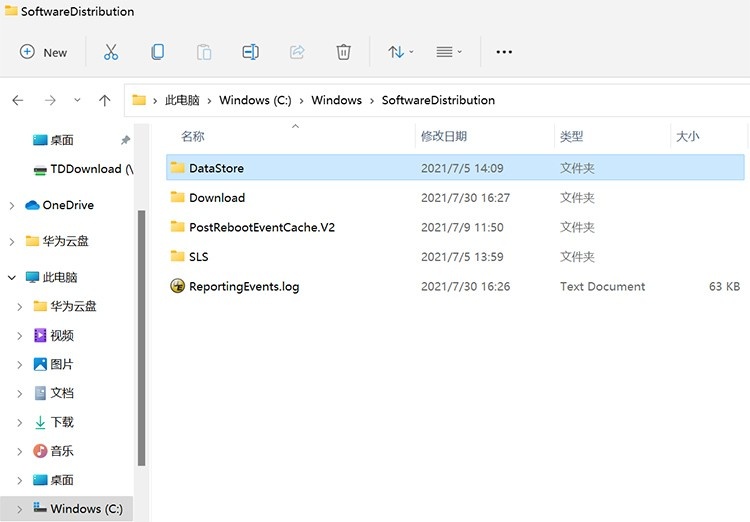
4、打开【Windows Update】服务,然后单击“启动”,然后重启电脑即可生效。
Win11版本22H2更新失败怎么解决?Win11版本22H2更新失败解决教程
Win11版本22H2更新失败怎么解决?许多用户想把自己的电脑系统升级到Win11 22H2版本,但是却遇到了更新失败的问题,以下小编给大家带来解决此问题的方法,大家可以按照下方的步骤展开操作,即可快速解决Win11 22H2更新失败的问题,最终完成Win11 22H2版本的更新,电脑也可以正常运行。

win11更新失败蓝屏怎么解决?
win11更新失败蓝屏怎么解决?系统每一次更新都会对于之前出现的问题进行处理和完善,但是在更新的时候可能会出现一些问题,比如说win11更新失败蓝屏怎么解决?下面小编为小伙伴带来了两种win11更新失败蓝屏的解决方法,希望对大家有所帮助。

Win11更新到8%失败怎么办?Win11更新到8%失败的解决方法
最近很多朋友在更新Win11系统的时候都失败了,大部分都失败了8%。遇到这种情况该怎么办?我们来看看Win11更新到8%失败的解决方案。

Win11更新失败提示错误0x80070003怎么解决?
最近有用户反映在更新win11时,每次更新到28%左右就会提示“更新失败,正在撤销更改”,进入系统后提示0x80070003,这是什么原因呢?该如何解决呢?下面小编为大家带来Win11更新失败提示错误0x80070003解决方法,快来看看吧!
